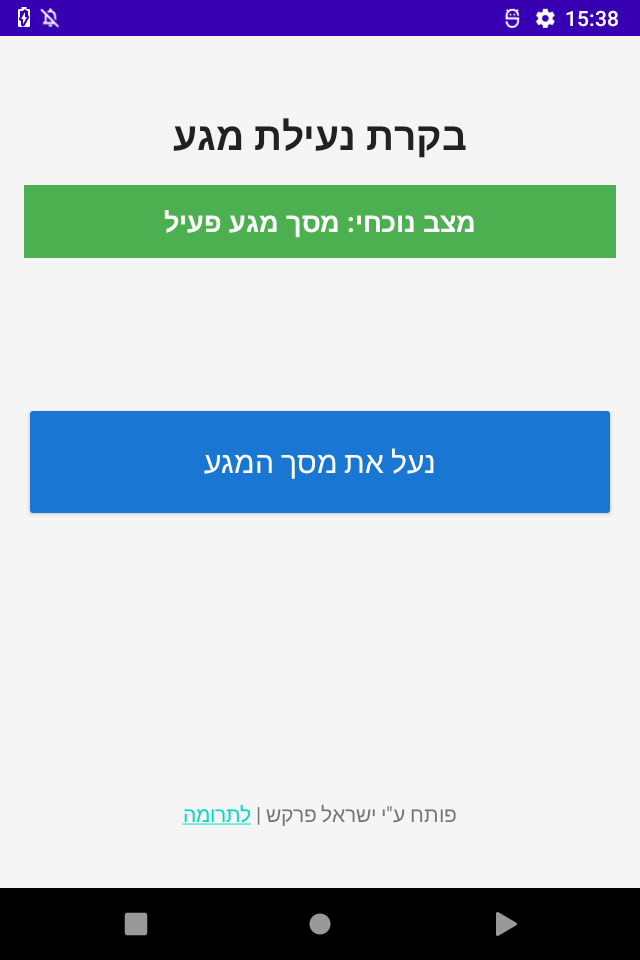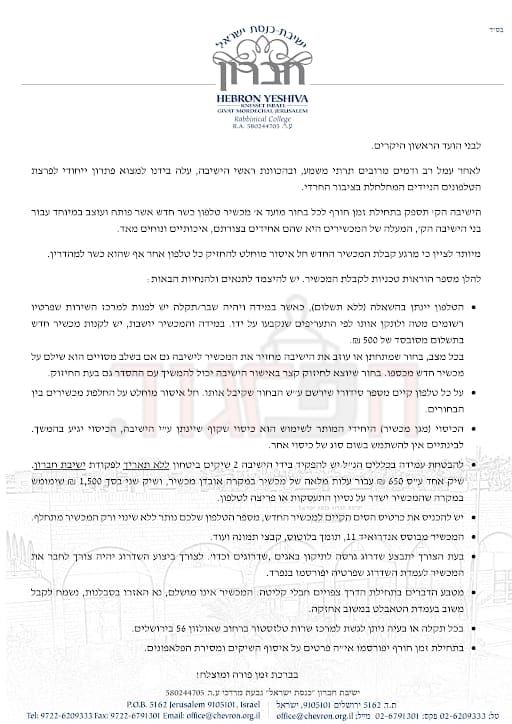שלום. היום נדריך אתכם איך מכשירים נגני אנדרואיד 8.1 .
המדריך הזה הוא קצת ארוך.. אם אתם רק רוצים להכשיר את הנגן ולא אכפת לכם הנראות אז תעשו קיידרואיד ואם אכפת לכם הנראות או שאתם רוצים רוט אז תעשו את המדריך הזה..
השלבים שאנחנו הולכים לעשות היום הם כך:
- בירור גירסת מעבד הMTK של הנגן שלנו.
- שאיבת גירסת הנגן ע''י התוכנה SP FLASH TOOL עם המדריך המטורף של חגי.
- תיקון קובץ הboot.img וצריבתו על המכשיר..
- הסרת הוופי וכו' מהנגן.
- הסרת הסמלים מהסריקים.טטוס בר ומההגדרות.
- למתקדמים: תמונה משלכם בפתיחת נגן.
כשאני הכשרתי את הנגן שלי אז היה לי כל מיני תקלות וכו' אז אני יכניס במדריך הזה גם מלא תקלות שקוראות לפעמים...
מתחילים? משתמשים חדשים באנדרואיד? אני מאוד ממליץ לעקוב אחרי הספויילרים..

ספויילר
מה צריך לעשות לפני התחלת התהליך..
קודם כל שהנגן יהיה מוטען על 50 פלוס כי מתי שנכניס את זה לתוכנת הצריבה אז זה קצת יכול לעשות בעיות.. (אבל אני הצלחתי גם שהיה לי 10 אחוז).
ואנחנו צריכים להוריד את הדרייברים האלו ואת הדרייברים למצב פאסטבוט ומאוד חשוב לעדכן במחשב עדכונים אופציונליים (זה נמצא בהגדרות-windows update - עדכונים אופציונליים).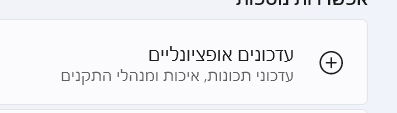
ואת התוכנות שנצטרך במהלך ההכשרה:
sp flash tool
WWR
adb
נכבה את הנגן, ואז נלחץ על כפתור ההדלקה וכפתור הווליום התחתון.. נחכה כמה רגעים ואז לנווט עם מקשי הווליום (הטאצ' לא עובד) לשורה version (השורה אחת לפני האחרונה).
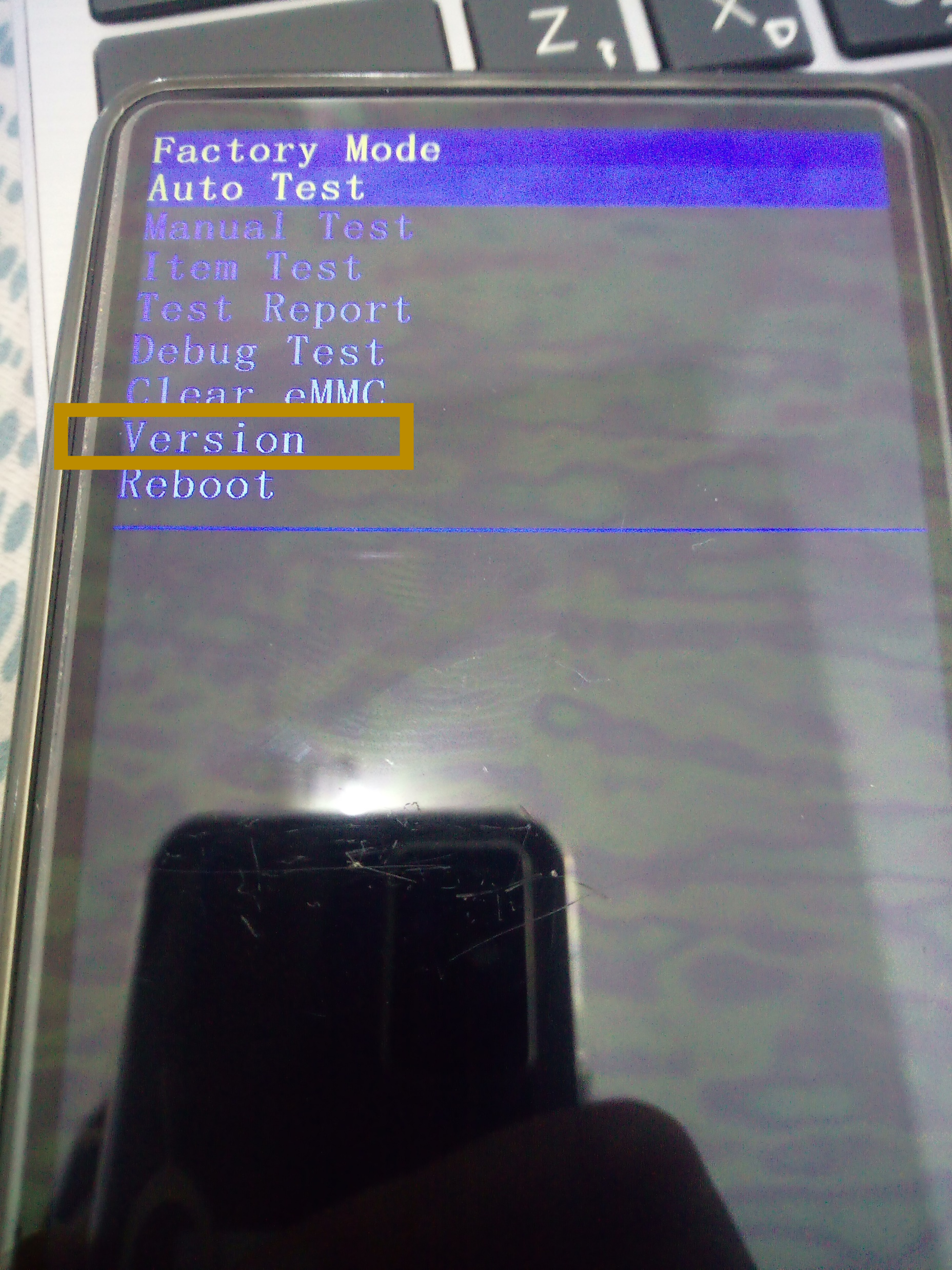
וללחוץ עליה עם מקש ההפעלה (לחיצה קצרה) ואז אתם עוברים לפרטי המכשיר, מה שמעניין אותנו כרגע זה השורה שנמצאת אצלי ראשונה (לא יודע מה אצל אחרים..) שזה שם המעבד של הנגן.. (תחפשו שורה שמתחילה בmt ואז כמה מספרים).
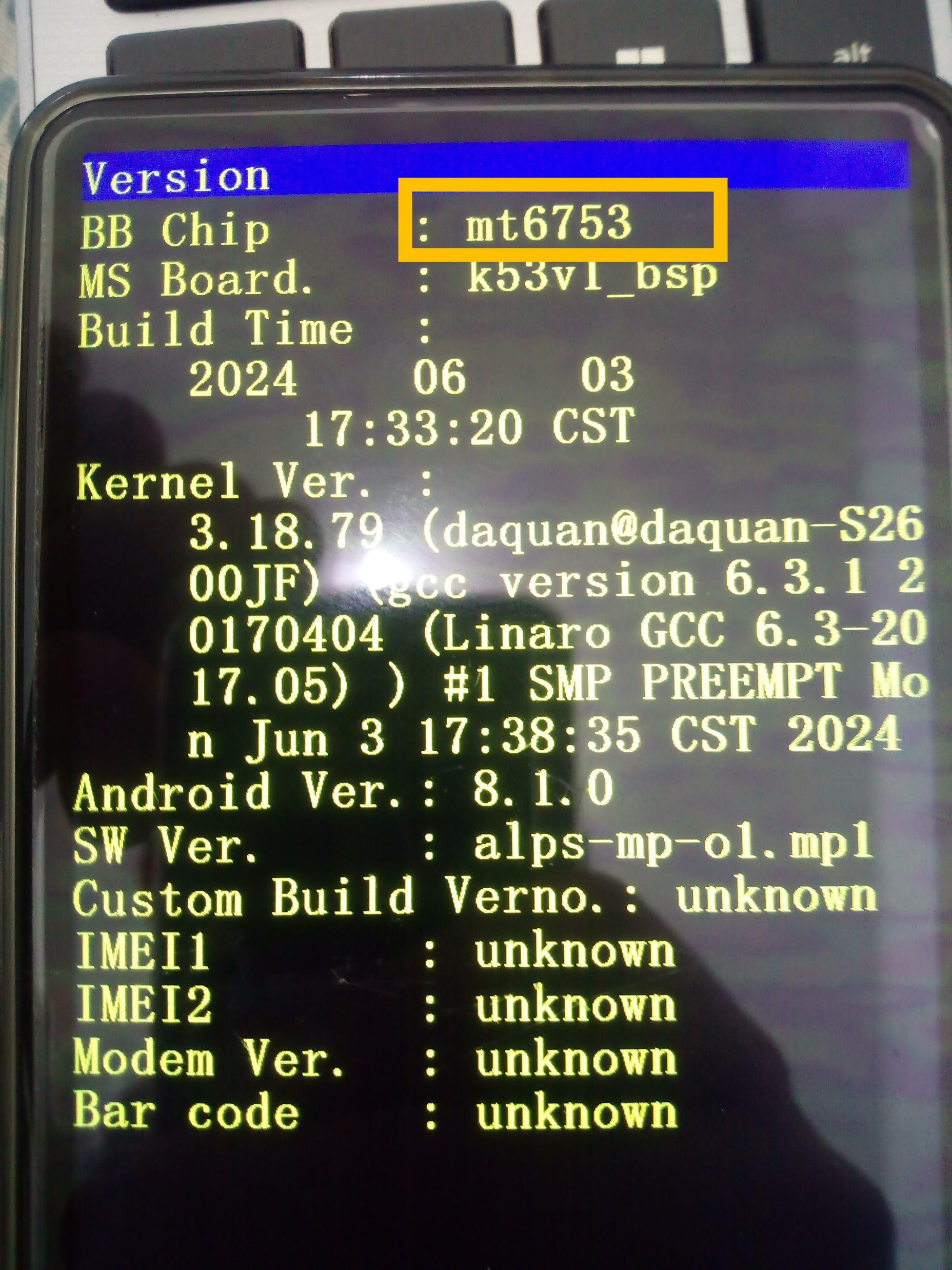
מצוין, עכשיו אתם יודעים את השם של המעבד שלכם אז תרשמו אותו בצד אנחנו נשתמש בו בהמשך..
אחד הדברים הכי חשובים באנדרואיד זה אפשרות מפתחים:
נפעיל אפשרויות מפתחים ונאשר ניפוי באגים וביטול נעילה של oem
(למי שלא יודע איך פותחים אפשרויות מפתחים אז כך, נכנס להגדרות>מידע על הטלפון>נלחץ על השורה האחרונה (גירסת build) 7 פעמים, כעת נוסף בהגדרות אפשרויות מפתחים, בשביל להגיע אליו נכנס להגדרות > מערכת > מתקדם > אפשרויות מפתח, ושם צריך לסמן כנ"ל המיקום של האפשרויות מפתחים שונה מכשיר למכשיר ,כתבתי כפי המיקום שזה אצלי)
גיבוי הקושחא של הנגן
אחרי שאנחנו יודעים את שם המעבד אפשר לעבור למדריך של חגי שאיתו שואבים את הקושחא של הנגן שלנו..
https://mitmachim.top/topic/34844/מדריך-מדריך-לגיבוי-קושחה-מלא-dump-למכשירי-mediatek
תיצרו סקאטר בעצמכם זה שתי שניות..
אני ממליץ מאוד בשלב 5 חלק ג' לבחור את מס' 7 שזה קושחא מלאה ללא הנתונים הריקים.
אחרי ששאבתם את הקושחא אני ממליץ לשמור אותה (כדי שאם תחטפו 'בריק' וכדו') (אפשר למחוק את קבצי הrom שיצרתם בתוכנה..) ואם בכ''א אתם לא מעוניינים אז תשמרו את הboot.img. ואת קובץ הlogo.bin.
עשיית הרוט בפועל
אחרי שיש לכם את קובץ הבוט ביד נעבור למדריך של @משה-144 של עשיית הרוט בפועל https://mitmachim.top/topic/28376/מדריך-רוט-למכשירי-אנדרואיד-עם-מעבד-mtk-באמצעות-קובץ-boot-img
כעת (חודש אב תשפ''ד) המגיסק הכי מעודכן זה גירסה מס' 27 אני יעלה אותה לכאן (כי במדריך זה לא הכי מעודכן) Magisk-v27.0.apk
כמו''כ אני ממליץ יותר לעבוד עם הadb ולא עם הסקריפט שהוא העלה לשם..
כמו''כ התקייה שצריך לשים בה את קובץ הבוט זה אותה תקייה של התוכנה..
מי שלא צריך לפתוח בוטלנדר אז מספיק לתקן את הבוט ע''י המגיסק ואז לצרוב אותו עם sp flash tool עם הסקאטר של השאיבה..
הנגן נכנס לכם למצב פאסטבוט? לא להיבהל.. לנסות לכבות בלחיצה ארוכה.. לא עבד? לנסות לכבות בלחיצה על מקש ההפעלה ומקש הווליום התחתון... לא עבד? אין מה לעשות אלא לחכות שתגמר הסוללה ואז הנגן ידלק רגיל..
זה קרה גם לי.. 
מחיקת הוויפי מהנגן
אחרי שעשיתם את הרוט בפועל עכשיו צריך למחוק את הוויפי מהמכשיר. אז לצורך זה @איש-אמת עשה לנו אפליקציה מטורפת שמוחקת את הוופי מהמכשיר לגמרי.
איך יודעים האם הרוט עבד או לא? אז זה נראה אצלך כמו בתמונה אז הצלחת! ויש לך רוט...
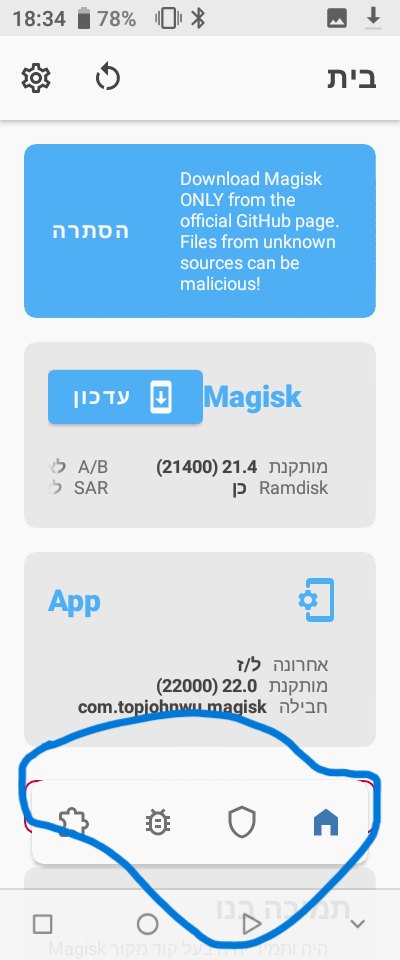
וביערת את הוויפי.apk אפליקציה פשוטה להחריד לתפעול.. מתקינים אותה במכשיר.. היא כבר מוצאת לבד את גירסת האנדרואיד שלך.. אתה רק לוחץ. מפעיל מחדש וזהו..
הסרת הסמלים מההגדרות והמסטטוס בר
תורידו את הגירסא העדכנית של סייר רוט MT ותמחקו את השורה הזאת:
vendor/etc/permissions/android.hardware.wifi.xml
זה ימחק את הוויפי מהסטטוס בר ומההגדרות.
הסרת ישומי מערכת לא רצויים
יש פה אפליקציה שהיא מוחקת ישומי מערכת עם הרוט..
מסיר אפליקציות מערכת עם רוט.apk להתקין אותה לאשר הרשאת מגיסק ורוט ואז רק להסיר מה שאתם לא רוצים. להפעיל מחדש וסיימתם..
וזהו. יש לכם רוט. ואתם יכולים לעשות מה שבא לכם בקבצים הפנימיים של המכשיר!!!
חסימת מצב מפתחים
יש את המדריך המושקע של @10110000 איך לחסום בצורה גבוהה את מצב המפתחים
https://mitmachim.top/topic/67851/מדריך-איך-לשחק-עם-אפשרויות-מפתחים-ולחסום-אותו
הכנסת תמונה משלך בהפעלת המכשיר.
אני יעלה ע''ז מדריך מסודר ונורמאלי בהמשך... לבנתיים זה מה שאני עשיתי לעצמי
: 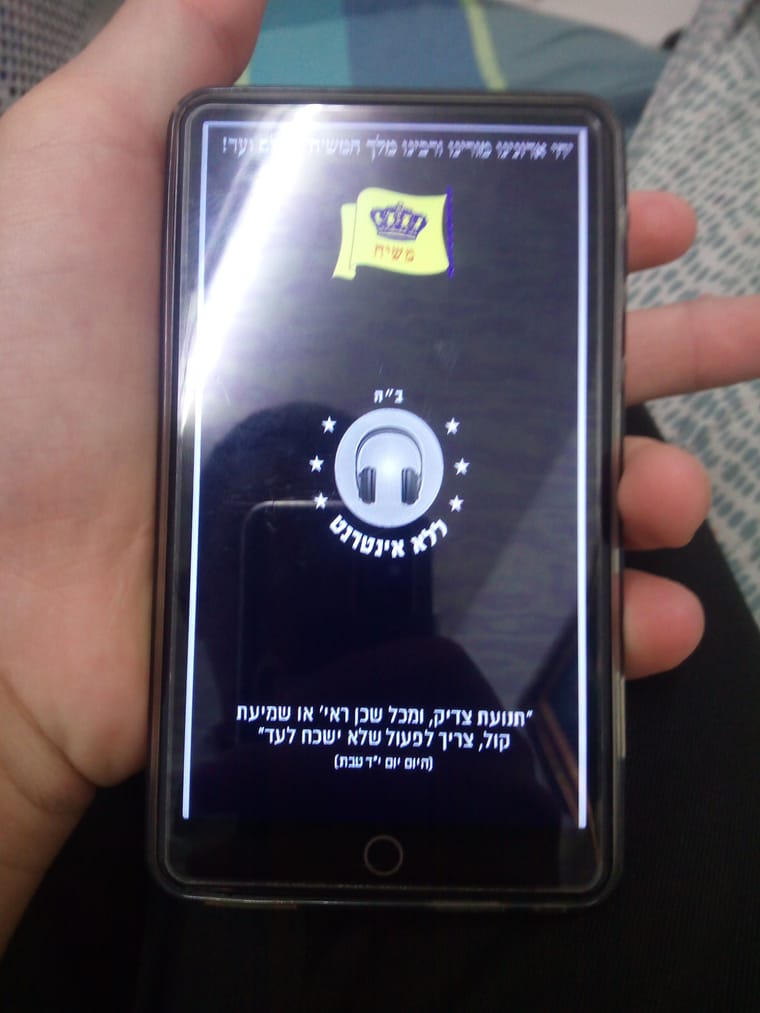
(מדריך זה נעשה אחרי שעות של עבודה. נסיונות. באגים ודפקות... אנא פרגנו בלייקים..)
מדריך זה נעשה על נגן M500.

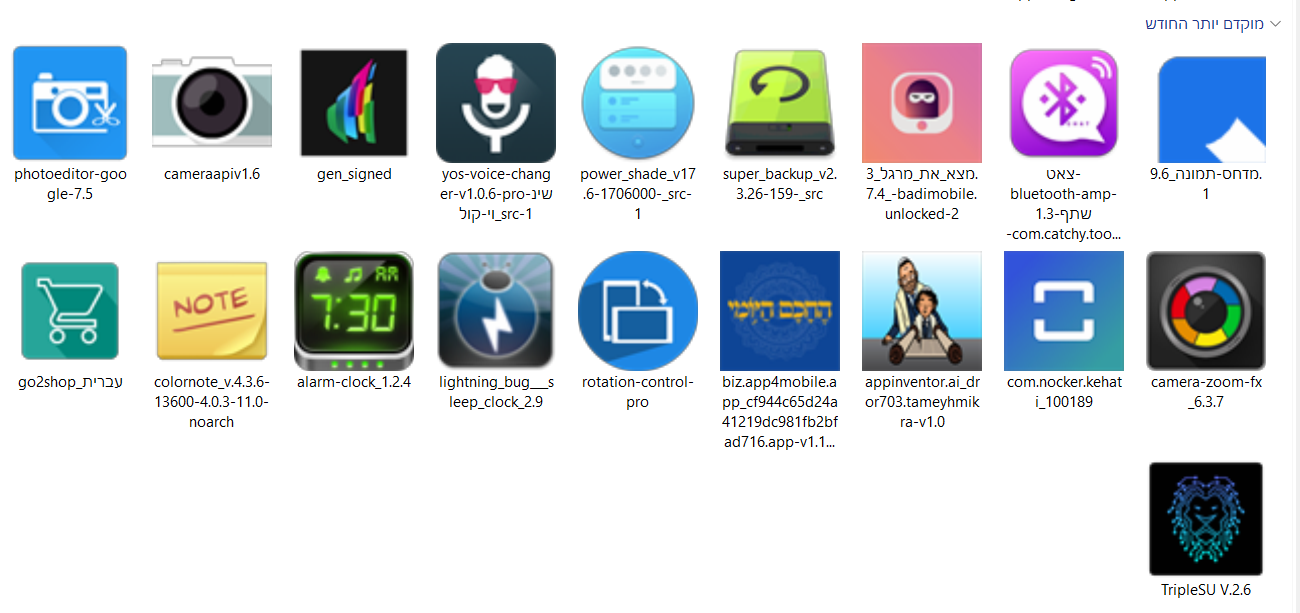
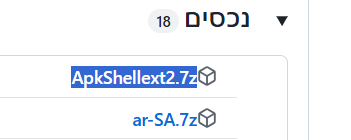
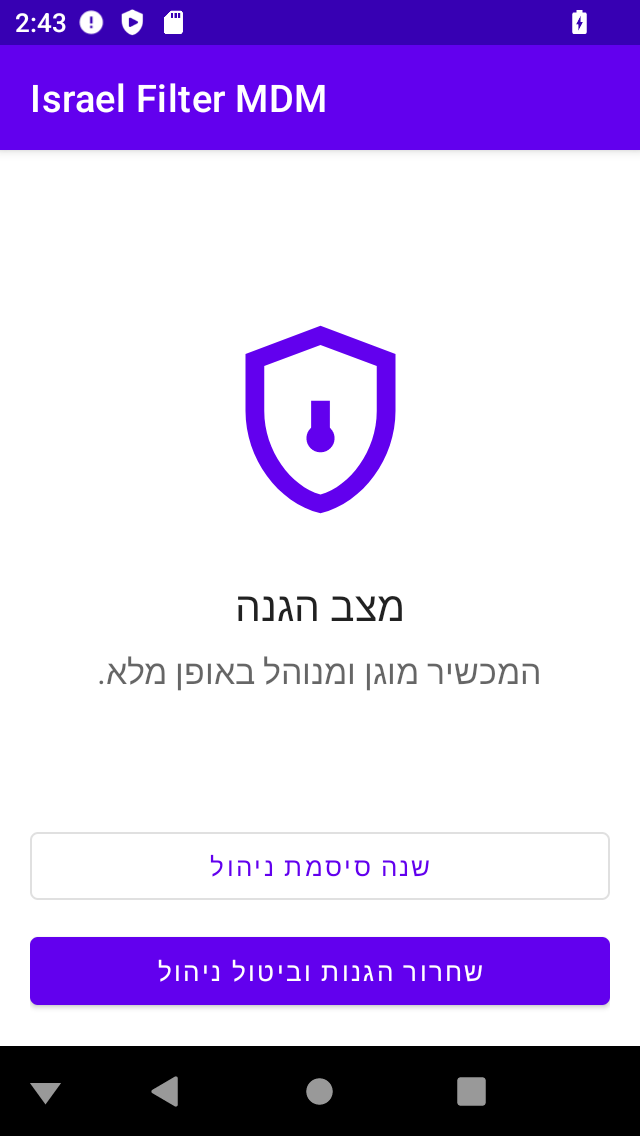
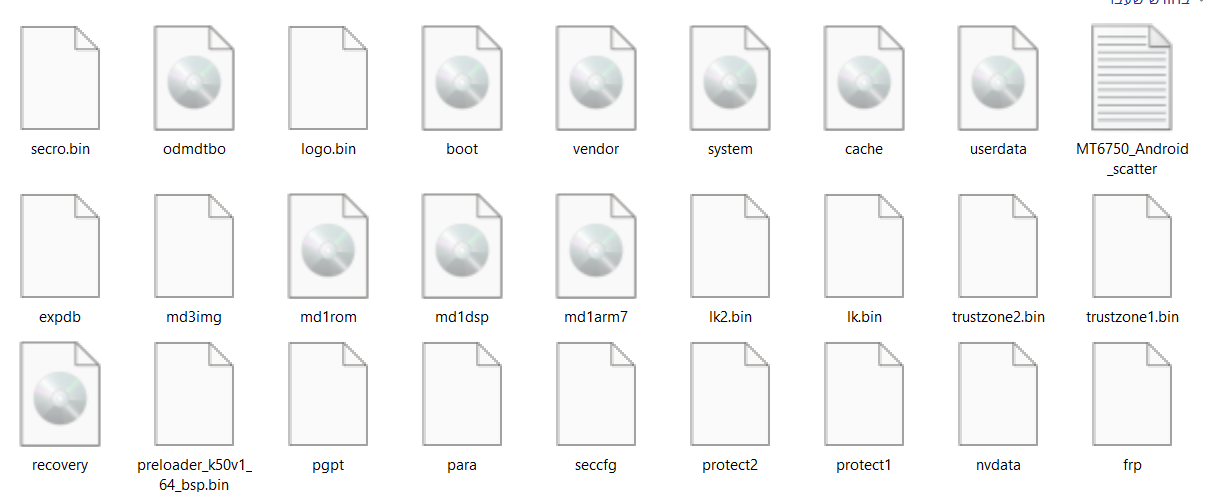
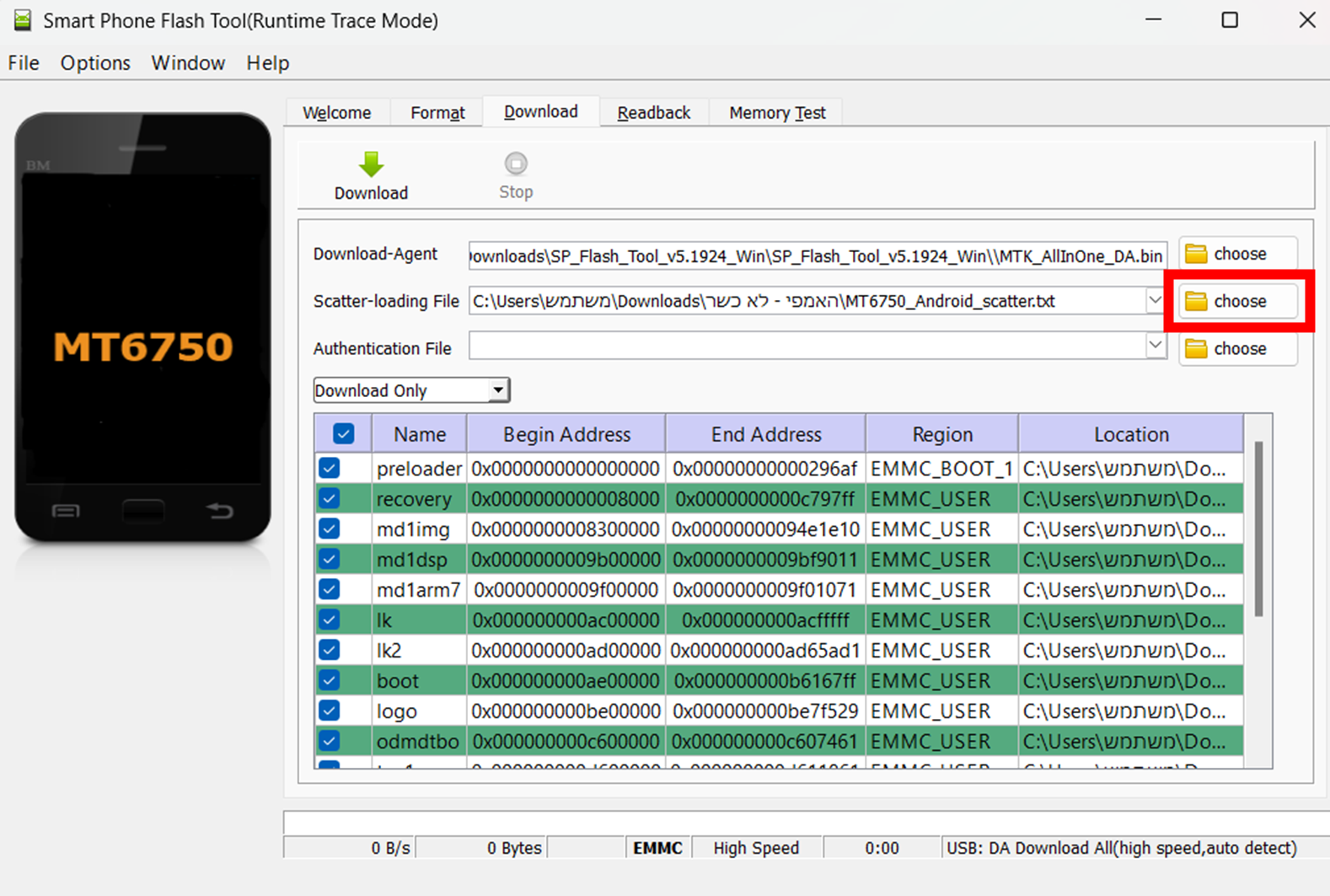
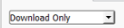 אז מי שלא מבין שלא יבחר אופציות אחרות זה יכול לדפוק לכם את הנגן לצמיתות.
אז מי שלא מבין שלא יבחר אופציות אחרות זה יכול לדפוק לכם את הנגן לצמיתות.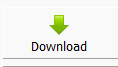
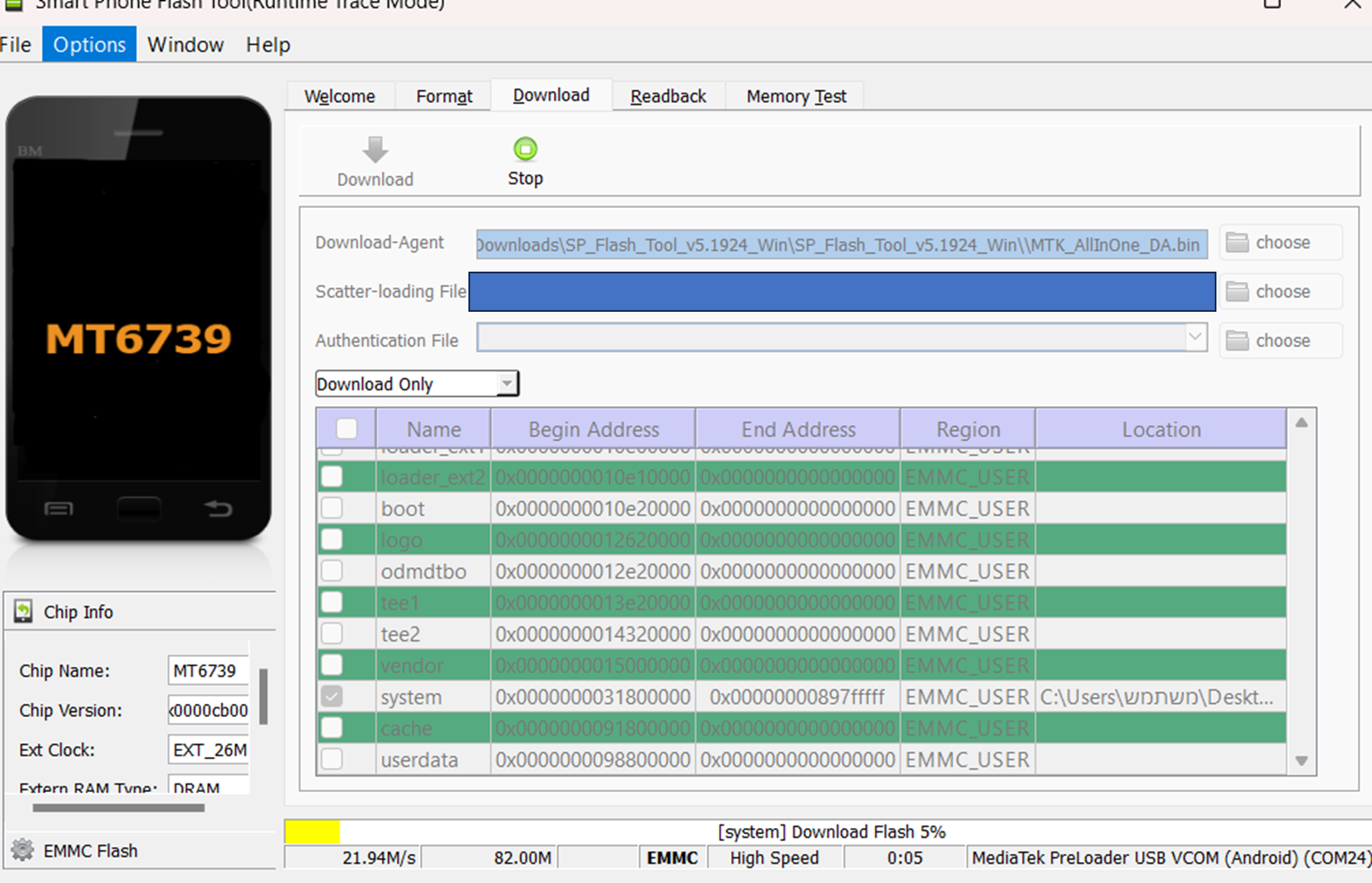
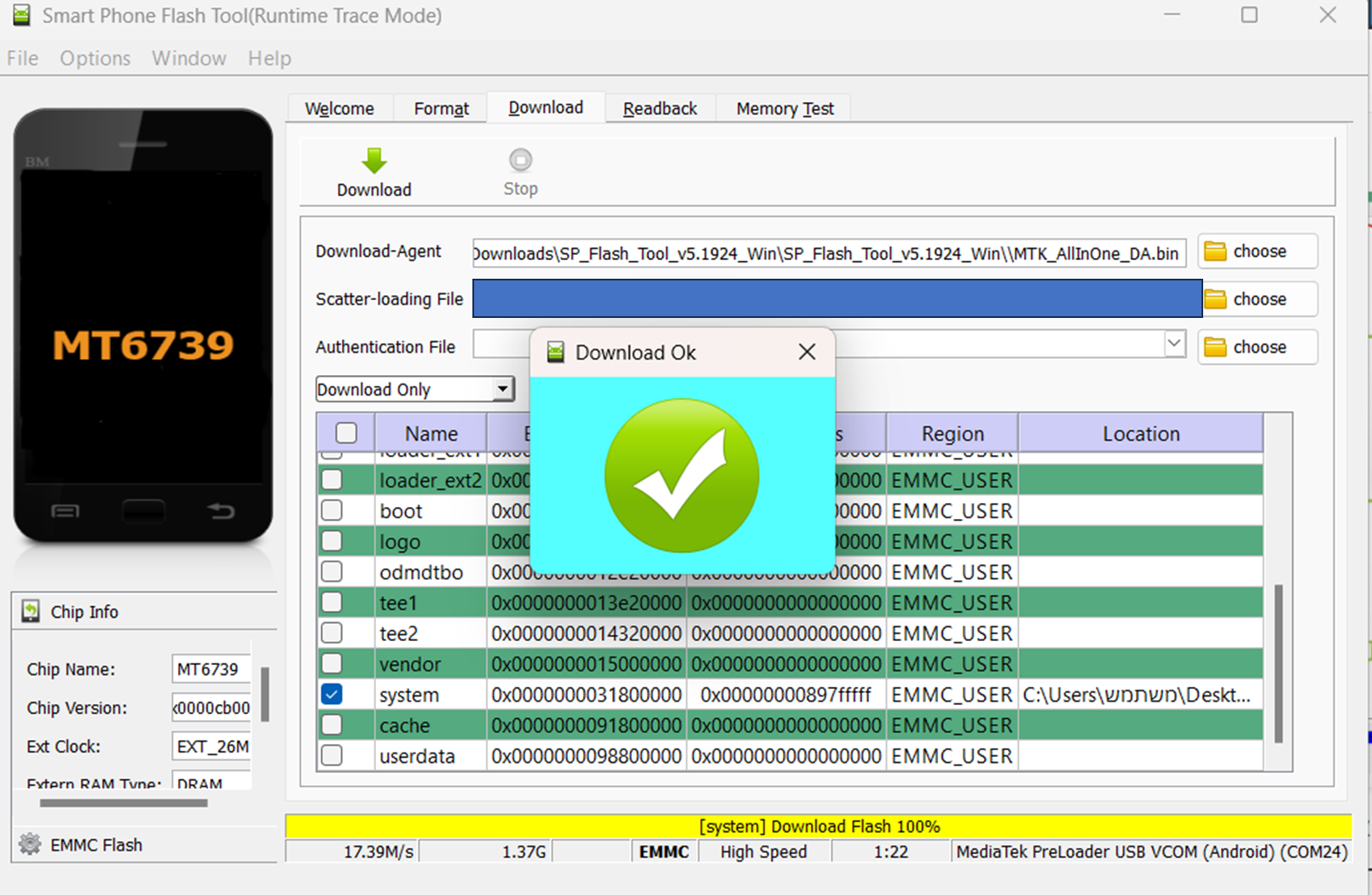
 ככה תכינו בעצמכם גרסת Spotify פרוצה, בקלות ובמהירות! - פחות מ2 דקות.
ככה תכינו בעצמכם גרסת Spotify פרוצה, בקלות ובמהירות! - פחות מ2 דקות. לינקים שימושיים:
לינקים שימושיים: הורדת ReVanced Manager.
הורדת ReVanced Manager. מדריך כתוב:
מדריך כתוב: , > לאחר מכאן Select an app, > לאחר מכאן לחצו על (למטה בצד יש כפתור) Storage, > נווטו לקובץ Spotify שיצרתם בשלב 4 ובחרו בו, > לחצו על Patch
, > לאחר מכאן Select an app, > לאחר מכאן לחצו על (למטה בצד יש כפתור) Storage, > נווטו לקובץ Spotify שיצרתם בשלב 4 ובחרו בו, > לחצו על Patch 
 ️, או שמרו את הקובץ ושתפו לחברים..
️, או שמרו את הקובץ ושתפו לחברים..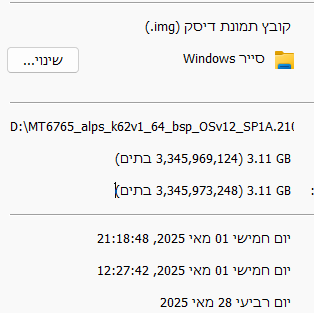
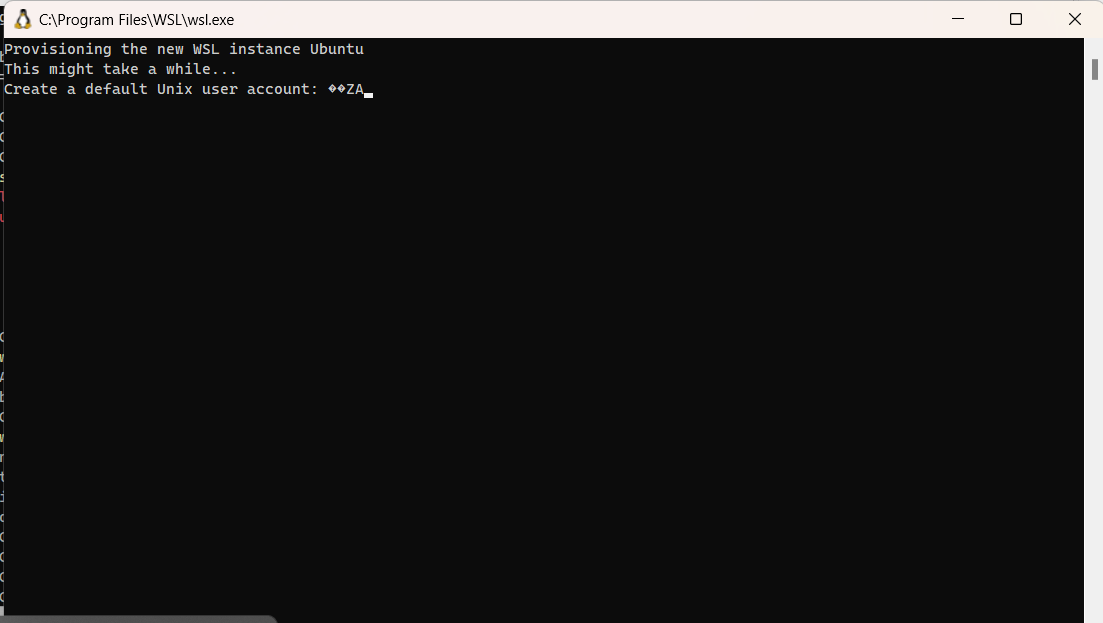 ||
||
 אז תפעילו כל פעם את האפליקציה ע''י הקשה של זה ואז זה יפתח מצוין.
אז תפעילו כל פעם את האפליקציה ע''י הקשה של זה ואז זה יפתח מצוין.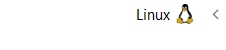


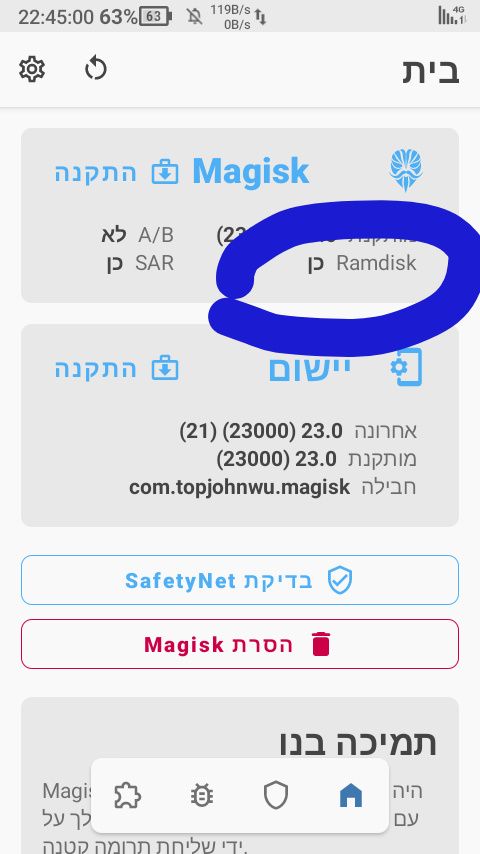
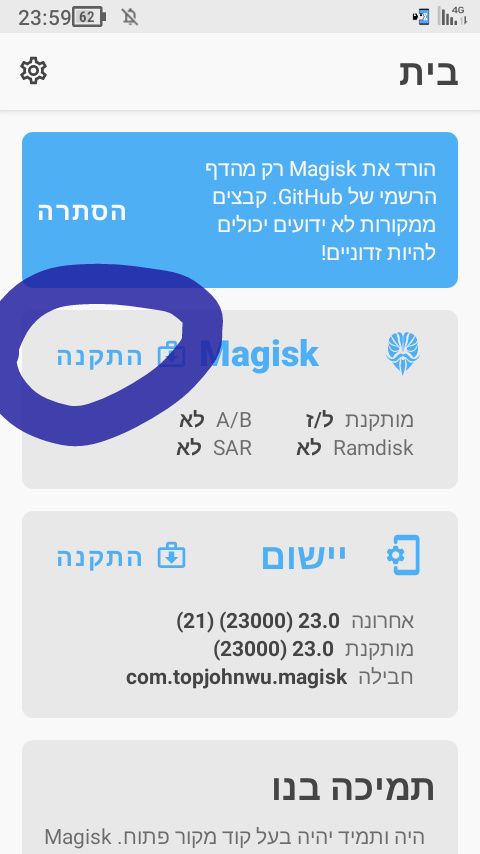
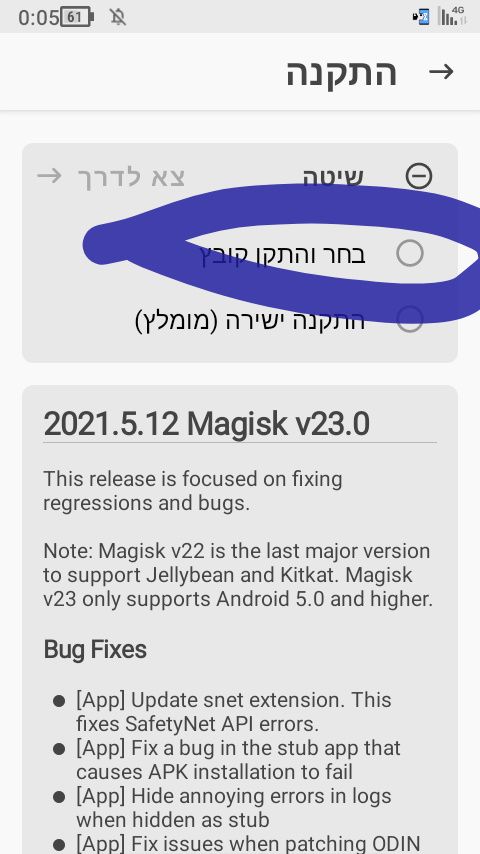
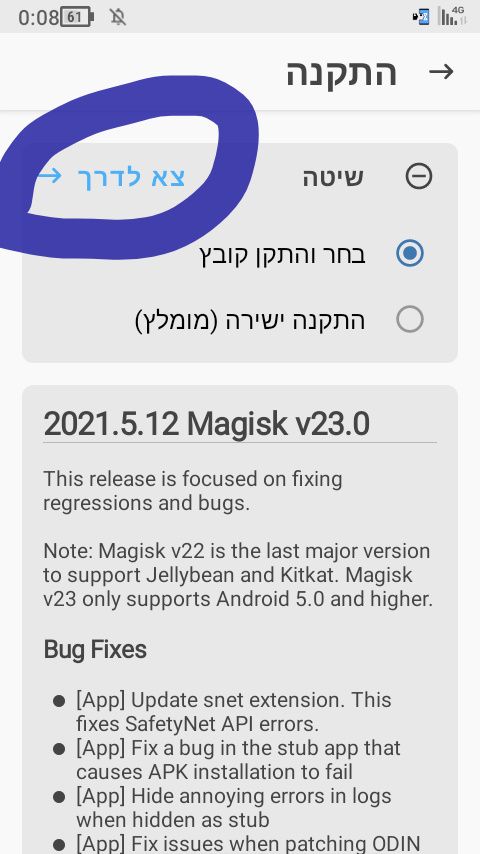
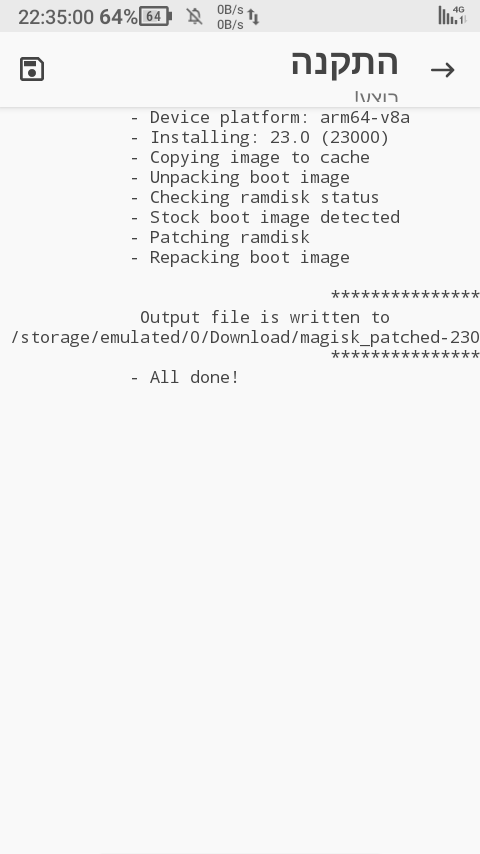
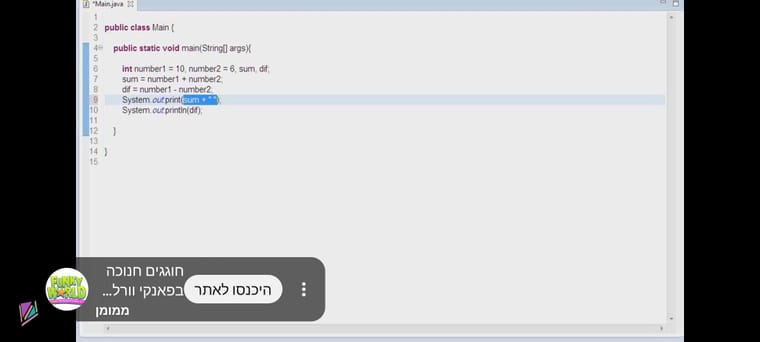
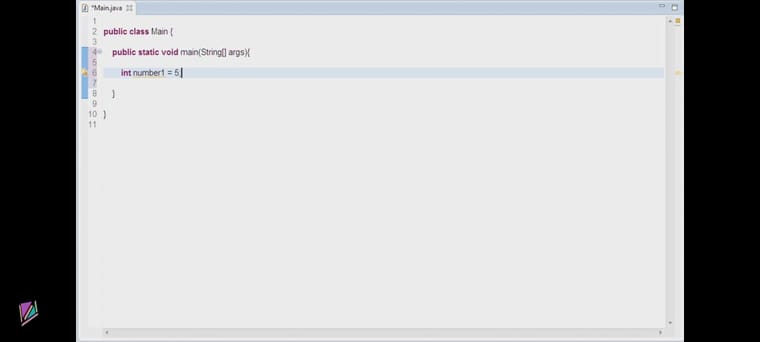
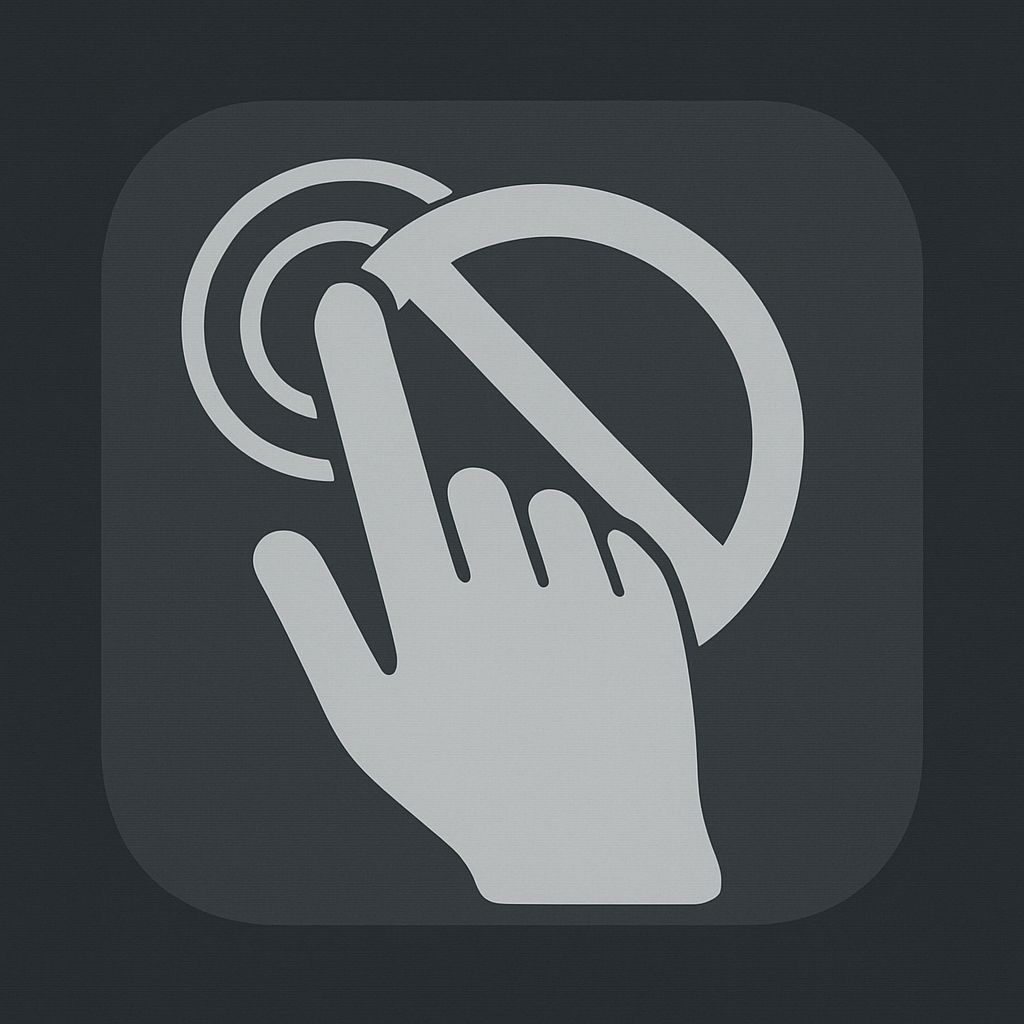
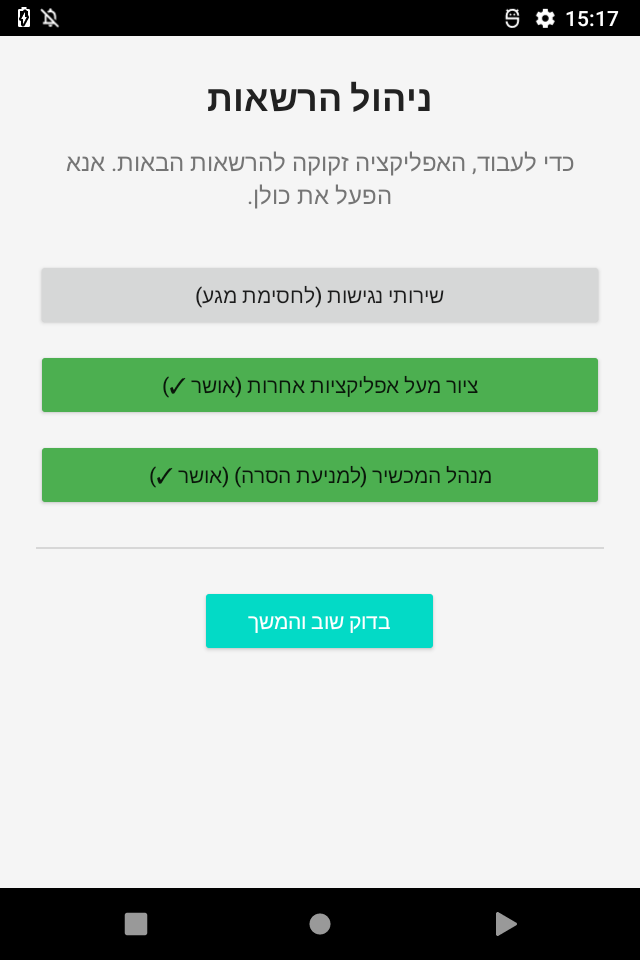 !
!